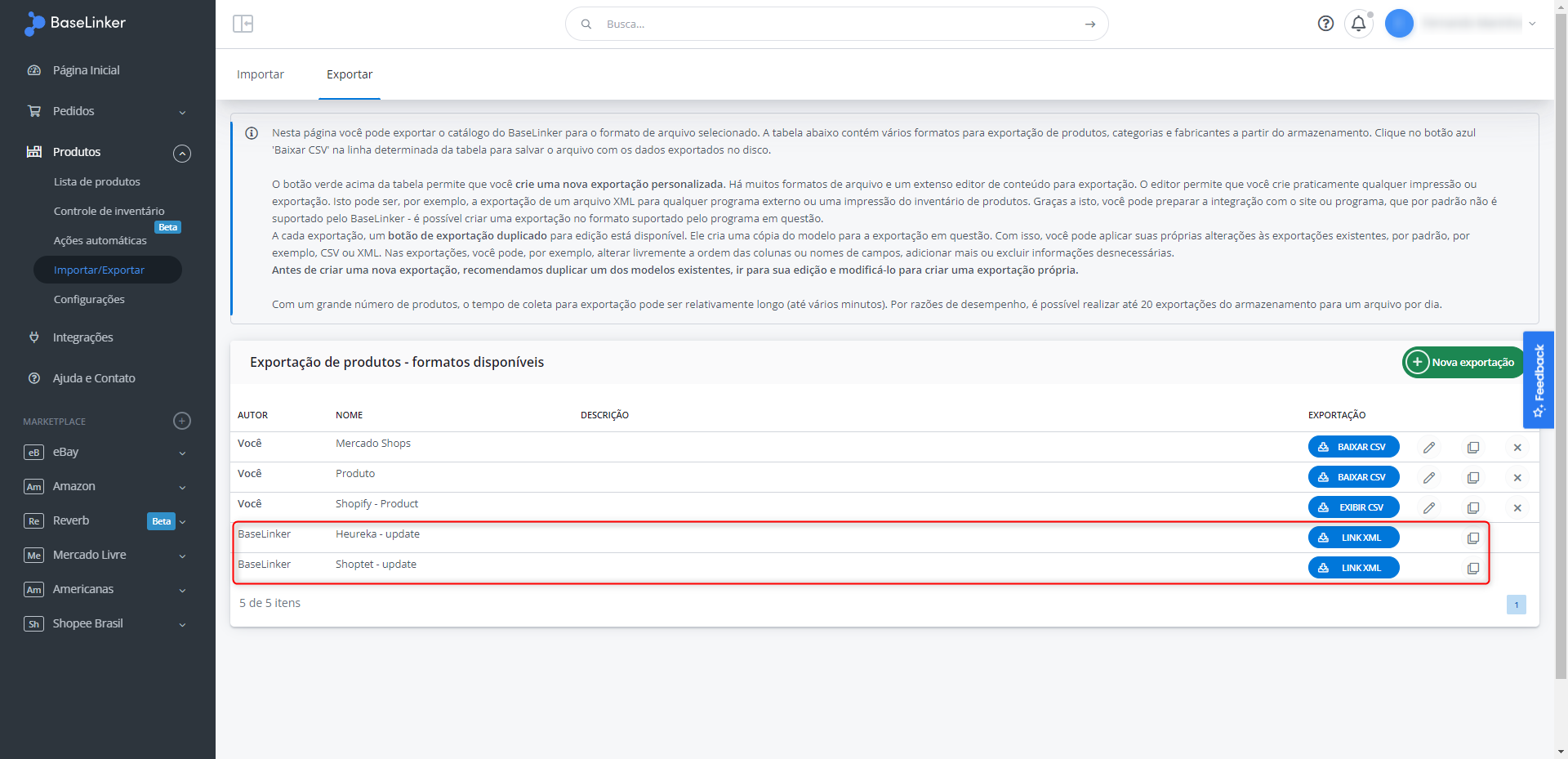Produtos → Importar/Exportar → A seção Exportar permite exportar o Inventário BaseLinker para um formato de arquivo de sua escolha (CSV, HTML, PDF, TXT, XML). As exportações servem perfeitamente, por exemplo:
- para dar suporte ao seus produtos (se tal cópia deve incluir imagens, elas devem ser armazenadas no depósito como links URL),
- para criar exportação para lojas populares online (se determinada integração não permitir a exportação via API),
- para criar sua própria exportação para qualquer software externo,
- para envio de e-mails e mensagens SMS com as ações automáticas de armazenamento – significa que a impressão selecionada pode ser adicionada como um anexo a um determinado modelo de e-mail
Exportação por padrão de armazenamento
Vários formatos de exportação padrão diferentes para produtos, categorias e fabricantes do depósito foram adicionados ao sistema:
- BL – Categorias – CSV padrão – Um índice simples de todas as categorias do inventário.
- BL – Fabricantes – CSV padrão – Um índice simples de todos os fabricantes no inventário.
- BL – Produtos – CSV padrão – Exportação padrão de produtos para arquivo CSV. Contém todas as informações do produto (exceto lista de variações e parâmetros). O arquivo CSV pode ser aberto no Excel como uma tabela com os produtos. O arquivo pode ser usado para a edição rápida do inventário. Após fazer alterações locais no Excel (ou similar), é possível importar o arquivo em ‘Produtos -> Importar/Exportar -> Importar Produtos’. O arquivo modificado importado desta forma atualizará as informações do produto.
- BL – Produtos – XML padrão – Exportação padrão de produtos para arquivo XML. Contém todas as informações possíveis sobre os produtos do inventário. Melhor para uso como cópia de segurança do depósito (para baixar e guardar em seu próprio computador ou dispositivo).
- BL – Produtos – lista em PDF – Impressão A4 com lista de produtos. Inclui colunas com SKU, EAN, quantidade em estoque e preço do produto.
- BL – Produtos – CSV simplificado – CSV simplificado contendo ID, SKU, quantidade em estoque e preço do produto. O arquivo pode ser usado para editar rapidamente o estoque. Após fazer alterações locais no Excel (ou similar), é possível importar um arquivo em ‘Produtos -> Importar/Exportar -> Importar produtos’. O arquivo importado desta forma atualizará as informações do produto no inventário.
- Ceneo – XML – Arquivo em formato XML para Ceneo. Utilizado para integração com múltiplas plataformas de venda.
Exportação em formato de loja
O BaseLinker permite que você envie produtos do Inventário para o depósito da loja online selecionada. Você pode adicionar produtos à loja a partir da lista de produtos, em Operações → botão Criar produtos na loja online. Dependendo da plataforma da loja selecionada, a transferência de produtos será feita automaticamente através da API da loja ou exportando o arquivo apropriado. Na lista de exportações, você encontrará formatos de exportação que preparamos para algumas plataformas de lojas. Se necessário, você pode duplicar essas exportações e personalizá-las de acordo com suas necessidades. Por exemplo, você pode usá-los para preparar exportações personalizadas para suas próprias plataformas de loja.
Crie seu próprio formato de arquivo e extensivo editor de conteúdo para exportação.
O sistema também permite a criação de uma nova exportação personalizada. Estão disponíveis vários formatos de arquivo e um extenso editor de conteúdo para exportação. O editor ajuda você a criar basicamente qualquer impressão ou exportação. Pode ser, por exemplo, uma exportação de arquivo XML para qualquer software externo ou uma impressão de inventário. Desta forma, você pode preparar a integração com o serviço ou software não suportado pelo BaseLinker por padrão – basta criar a exportação no formato suportado pelo aplicativo. Ao lado de cada exportação padrão, há um botão para duplicar uma exportação para edição. Ele cria uma cópia do modelo de exportação. Isto permite que você faça suas próprias alterações nas exportações padrão existentes, tais como CSV ou XML. Você pode, por exemplo, alterar a ordem das colunas ou nomes de campos, adicionar mais informações ou apagar informações desnecessárias.